
PC: n päätyttyä tehtävä on melko yksinkertainen, suoritetaan vain kolmella napsautuksella hiirellä, mutta joskus on välttämätöntä lykätä sitä tiettyyn aikaan. Nykyisessä artikkelissamme kerrotaan tietokoneen tai kannettavan tietokoneen sammuttaminen Windows 10: llä ajastimella.
Viivästynyt sammutus tietokoneella Windows 10: llä
Tietokoneen sammuttamiseksi on melko muutamia vaihtoehtoja, mutta kaikki ne voidaan jakaa kahteen ryhmään. Ensimmäinen merkitsee kolmansien osapuolten sovellusten, toisen standardin Windows 10 -työkalupaketin käyttöä. Käännymme yksityiskohtaisempana kunkin huomiota.
Erityisen erikoistuneiden ohjelmistoratkaisujen lisäksi, mukaan lukien USA: n ylläpitämät, PC: n sammutus on monissa muissa sovelluksissa, esimerkiksi pelaajissa ja torrent-asiakkaille.
Niinpä suosittu AIMP Audio Playerilla voit suorittaa tietokoneen toiminnon soittolistan toiston lopussa tai tietyn ajan.
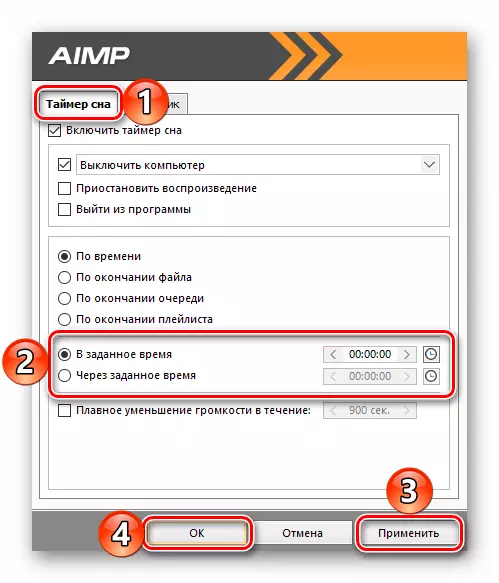
Katso myös: AIMP: n määrittäminen
Ja uTorrentissa on kyky sammuttaa tietokone loppuun kaikkien latausten tai latausten ja jakeluiden päätyttyä.
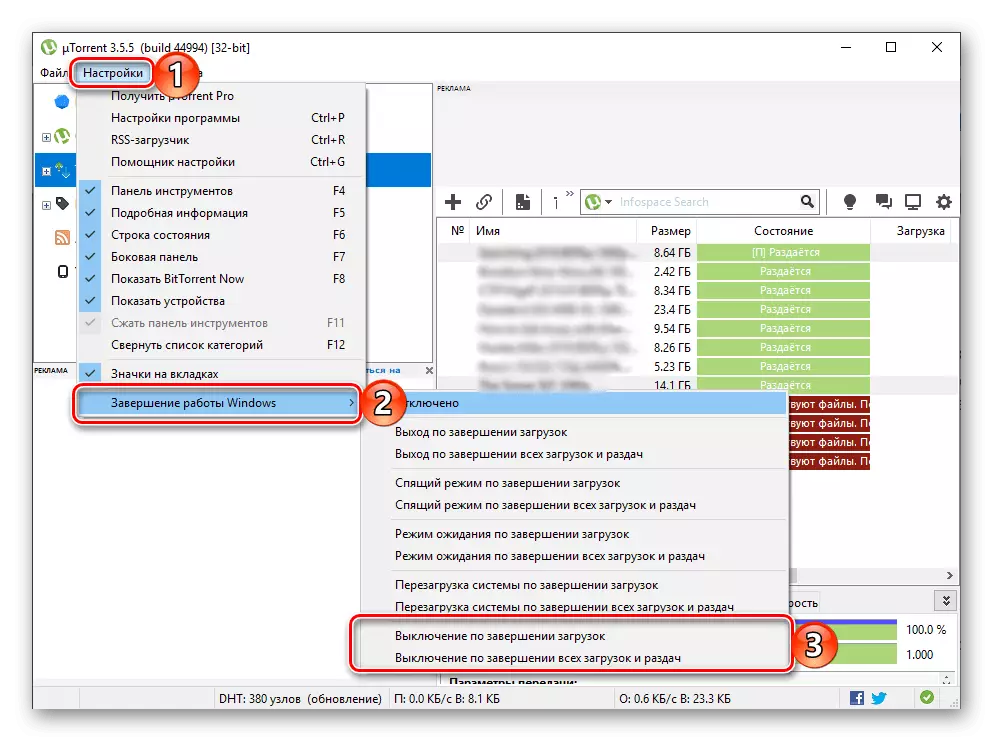
Tapa 2: Vakiotyökalut
Jos et halua ladata ja asentaa ohjelmaa tietokoneesi kolmannen osapuolen kehittäjiltä, voit kytkeä sen ajastimen käytöstä ja sisäänrakennetuista Windows 10 -työkaluista ja kerralla useilla eri tavoilla. Tärkein asia on muistaa seuraava komento:
Shutdown -S -T 2517
Se määritetty numero on sekuntien määrä, jonka jälkeen tietokone näkyy. Se on niissä, että sinun on käännettävä kello ja minuutti. Suurin tukiarvo on 315360000. Ja nämä ovat jopa 10 vuotta. Samaa komentoa voidaan käyttää kolmessa paikassa tai pikemminkin käyttöjärjestelmän kolmessa osassa.
- "Suorita" ikkuna (nimeltään "Win + R" -näppäimet);
- Hakujono ("Win + S" tai painike tehtäväpalkissa);
- "Komentorivi" ("Win + X", jossa on seuraava valinta vastaava kohde kontekstivalikossa).
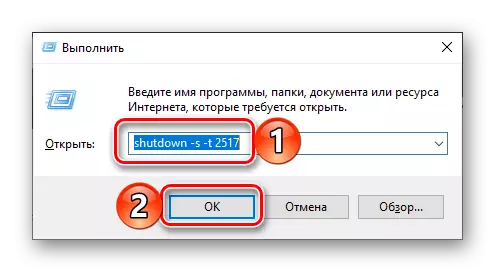
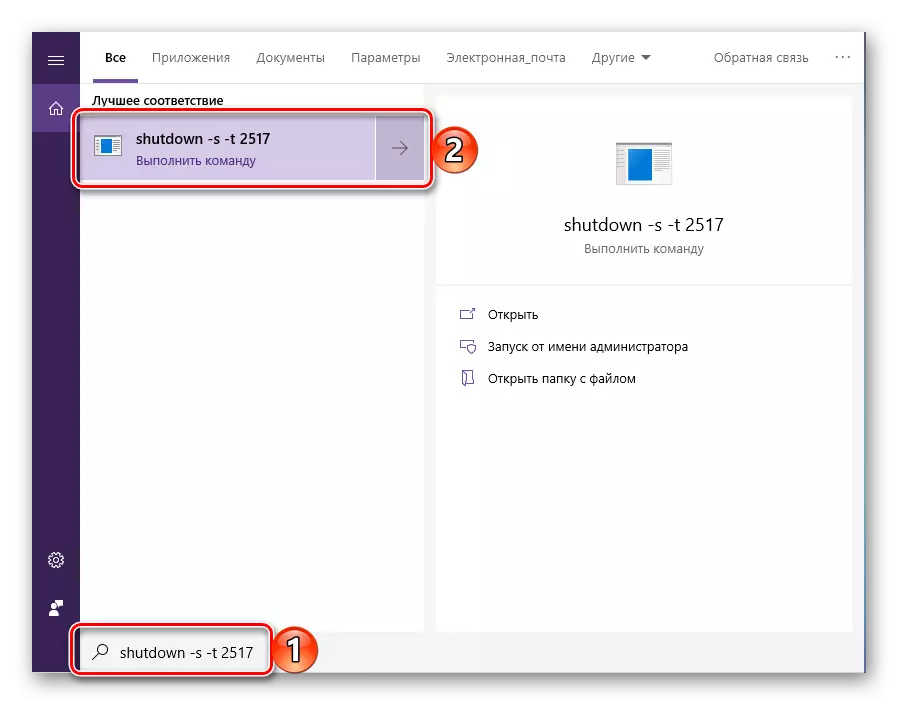
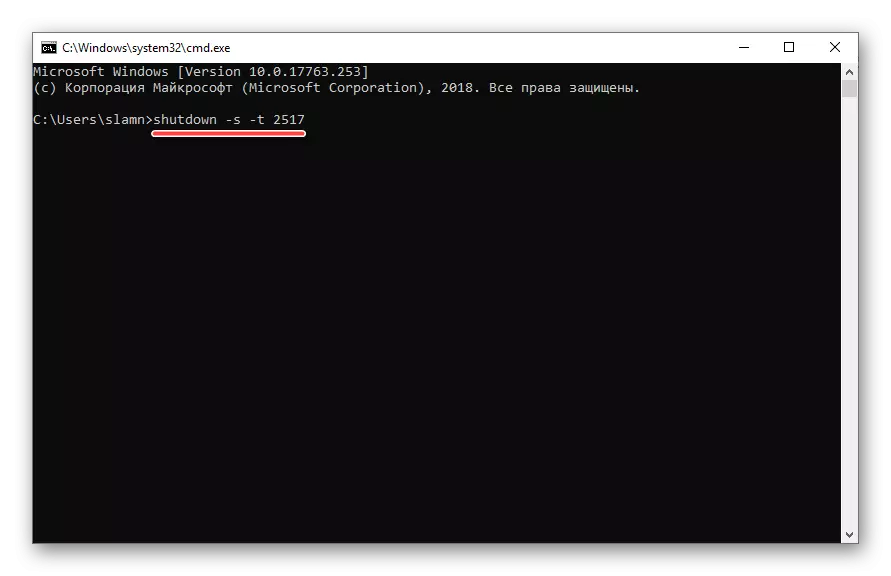
Katso myös: Miten suorittaa "komentorivi" Windows 10: ssä
Ensimmäisessä ja kolmannessa tapauksessa komennon syöttämisen jälkeen valitsemalla "Enter", toisessa - valitse se hakutuloksissa painamalla hiiren vasenta painiketta, eli vain ajaa. Välittömästi sen suorituksen jälkeen näkyy ikkuna, jossa aika pysyy ennen sammuttamista ja ymmärrettävämpää tuntia ja minuutteja.

Koska jotkin ohjelmat, taustalla työskentelevät, voivat laittaa tietokoneen sammuttamaan, sinun kannattaa täydentää tätä komentoa toiseen parametriin - -f (ilmoitettu tilan sekunnin kuluttua). Jos sitä käytetään, järjestelmän toiminta suoritetaan väkisin.
Shutdown -S -T 2517 -F
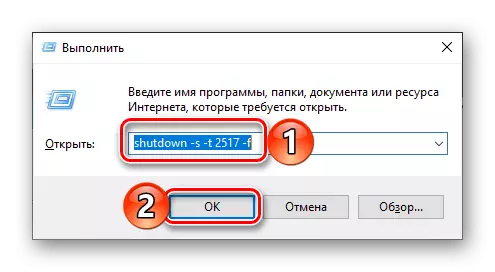
Jos muutat mielesi sammuttamaan tietokoneen, kirjoita alla oleva komento ja noudata alla olevaa komentoa:
Shutdown -a.

Lue myös: Sammuta ajastin tietokone
Johtopäätös
Tarkastelimme muutamia yksinkertaisia vaihtoehtoja tietokoneiden sammuttamiseksi Windows 10: llä ajastimen avulla. Jos se ei riitä sinulle, suosittelemme sinua tutustumaan ylimääräisiin materiaaleihin tässä aiheessa, linkit, jotka ovat edellä.
